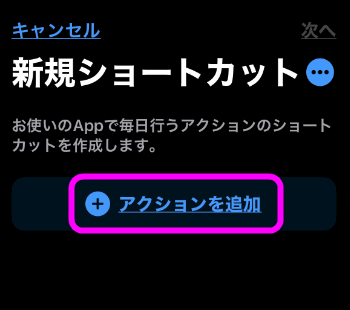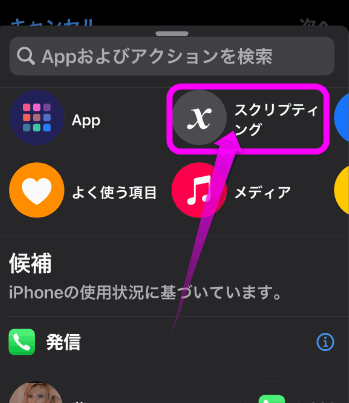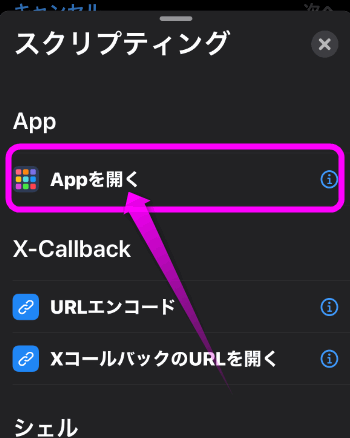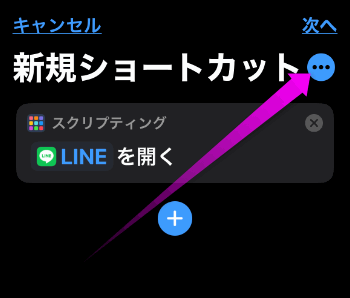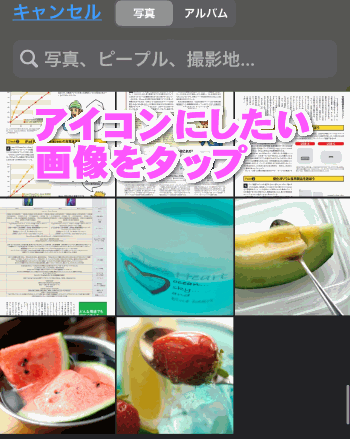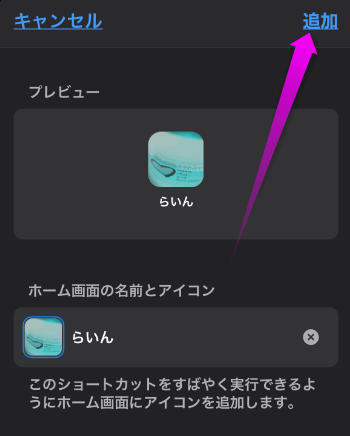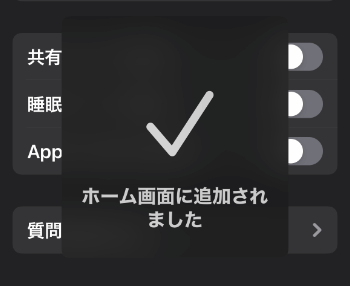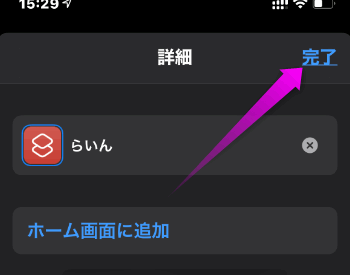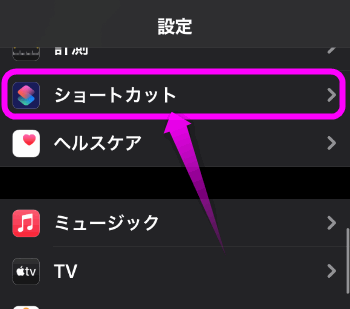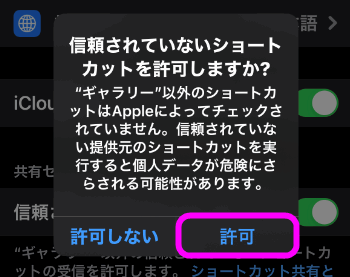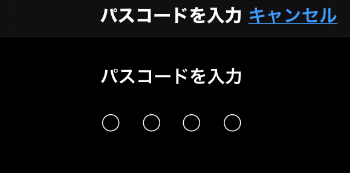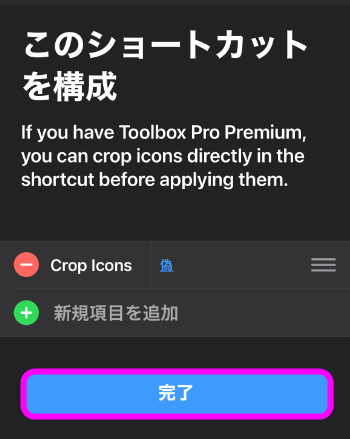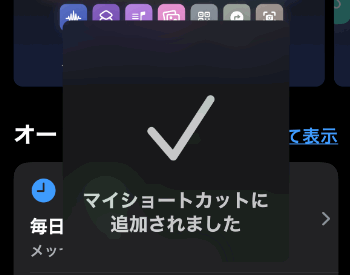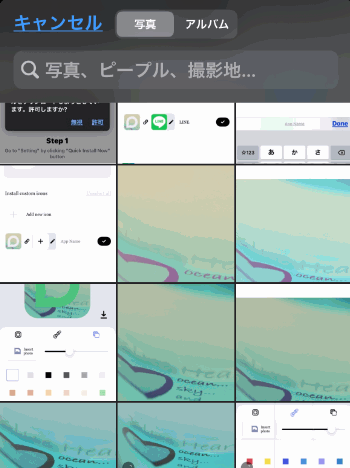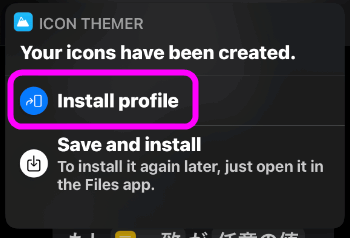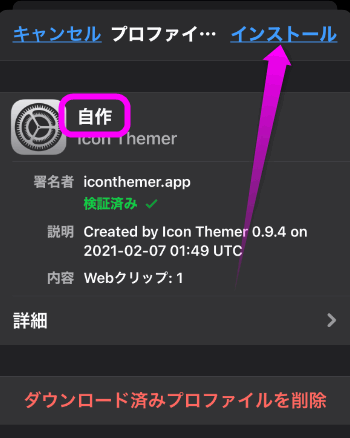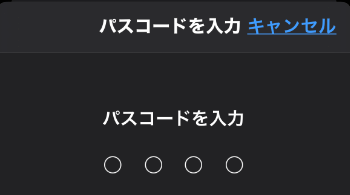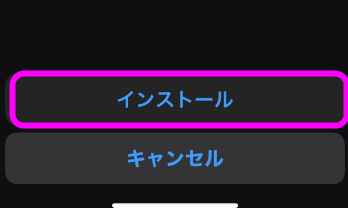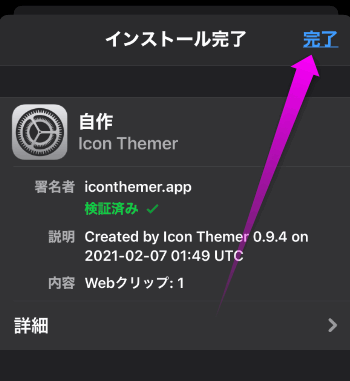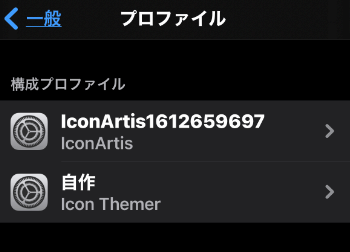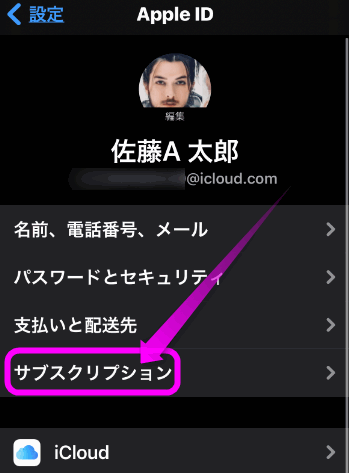iPhoneのアイコンを変更するには
最終更新日 2021-02-10 20:44
iPhoneでもようやくアプリのアイコンが変更できるようになりました。ただ、すこしやり方が少し複雑だったり、有料アプリが必要だったり、なのでこのページでは簡単にアプリのアイコンを変更する方法をいくつか紹介します。有料アプリを使うと簡単に変更できるのですが、無料でやる方法は一瞬アラートが表示されてしまったり、やり方が複雑だったりするので、やりやすい方法を選択してください。
Sponsored Link
目次
iPhoneのアイコンを変更するには
画像を用意する
無料でアイコンを変更する場合、あらかじめアイコンに使用する画像が必要です。自分で撮影した写真でもいいですし、ネットで拾った画像でも作成できます。
また、アイコン専用の素材もネット上にはたくさんあるので手書き風、パステル風、ネオン風などで統一したい場合は専用サイトで探すと楽です。
無料で簡単に変更する方法
無料でiPhoneのアイコンを変更する方法は2つあるのですが、1つは簡単なのですがアプリ起動時に、上の方に一瞬バナーが表示されてしまいます。が、とても簡単なので、まずはこちらから試してみてください。
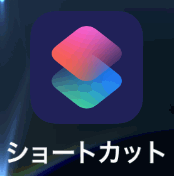 「ショートカット」というアプリを立ち上げます。
「ショートカット」というアプリを立ち上げます。
このアプリがない場合、iOSのバージョンが古い可能性があります。
アイコンを変更するには、iOS14以降が必要です。
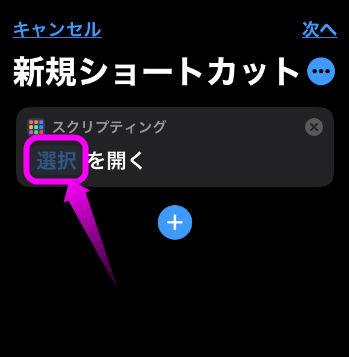 「新規ショートカット」という画面になります。
「新規ショートカット」という画面になります。
薄い文字の「選択」という部分をタップします。
 インストールされっているアプリがリスト表示されるので、アイコンを変更したいアプリを探し、タップします。
インストールされっているアプリがリスト表示されるので、アイコンを変更したいアプリを探し、タップします。
ここでは「LINE」を例に進めます。
 ①アイコンの下に表示されるアプリの名前を入力し、②「ホーム画面に追加」をタップします。
①アイコンの下に表示されるアプリの名前を入力し、②「ホーム画面に追加」をタップします。
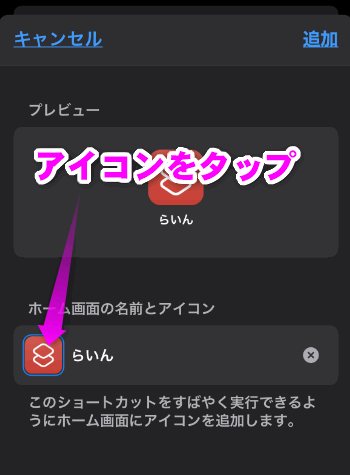 「ホーム画面の名前とアイコン」の下にある初期のアイコンをタップします。
「ホーム画面の名前とアイコン」の下にある初期のアイコンをタップします。
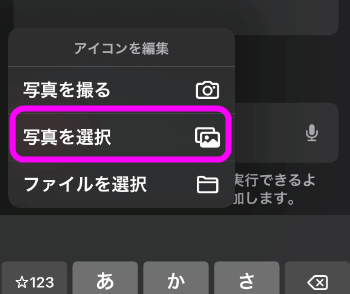 サブメニューが表示されるので、「写真を選択」をタップします。
サブメニューが表示されるので、「写真を選択」をタップします。
もし、カメラで撮影する場合は「写真を撮る」でも構いません。
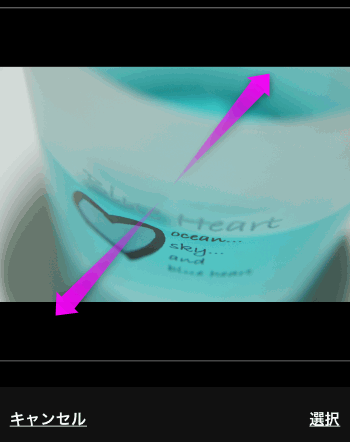 ピンチアウトすると拡大されます。上下の細いラインがアイコンの上端と下端。
ピンチアウトすると拡大されます。上下の細いラインがアイコンの上端と下端。
 すべてのショートカットに今作成したショートカット(「らいん」と書かれているもの)が加わりました。
すべてのショートカットに今作成したショートカット(「らいん」と書かれているもの)が加わりました。
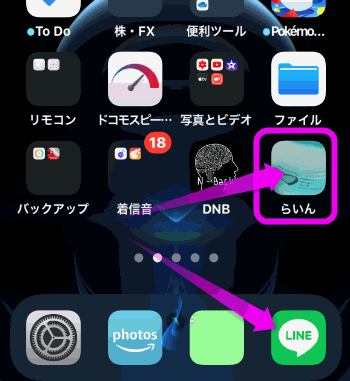 このようにホーム画面にショートカットが作成されました。下の「LINE」のアイコンはオリジナルのもの。
このようにホーム画面にショートカットが作成されました。下の「LINE」のアイコンはオリジナルのもの。
 同じやり方で「設定」のアイコンも変更してみました。
同じやり方で「設定」のアイコンも変更してみました。
また、YouTube Musicなどではプレイリストをショートカットとしてホーム画面に設置できるので、「CDジャケット」などをアイコンにすることも出来ます。
バナー表示されてしまう
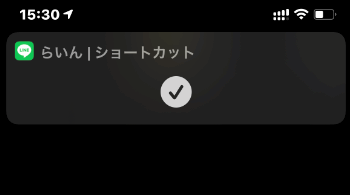 今回のアイコンの変更方法は、無料で素人でも簡単にできるやり方なのですが、アイコンをタップするとこのように画面の上の方にバナーが表示されてしまいます。
今回のアイコンの変更方法は、無料で素人でも簡単にできるやり方なのですが、アイコンをタップするとこのように画面の上の方にバナーが表示されてしまいます。
一瞬だけなのでそれほど気にならないかもしれませんが、もし、このバナー表示もなくしたい、というのであれば以下の方法で無料でアイコンを変更できます。
ショートカットが表示されない無料のやり方
以下は無料でアイコンを変更・作成できますが、ちょっと複雑なので1つ1つ確認しながら実行してみてください。
信頼されていないショートカットの許可
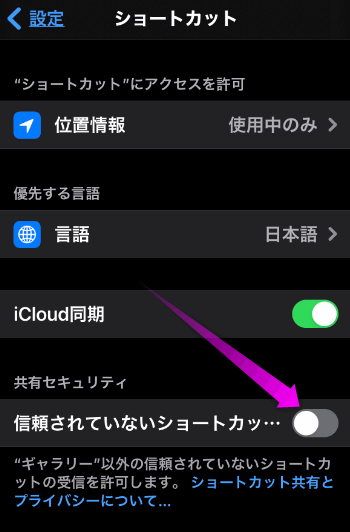 「信頼されていないショートカット」の部分がオフになっている場合は、「オン」にします。
「信頼されていないショートカット」の部分がオフになっている場合は、「オン」にします。
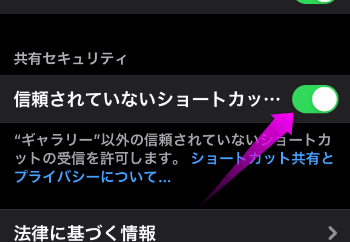 ネット上で配布されているショートカットのライブラリが使えるようになりました。
ネット上で配布されているショートカットのライブラリが使えるようになりました。
ショートカットの作成
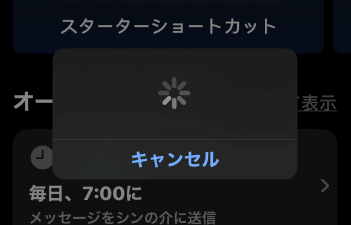 まずは、Icon Themer を開きます。
まずは、Icon Themer を開きます。
するとこのようにグルグル回る画面が表示されるので、このまま待ちます。
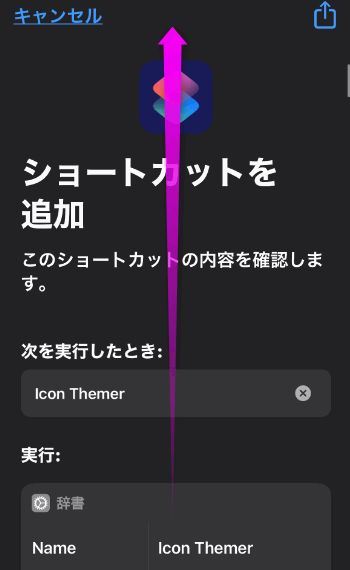 するとこのような「ショートカットを追加」という画面が表示されます。
するとこのような「ショートカットを追加」という画面が表示されます。
これを一番下までスクロールします。
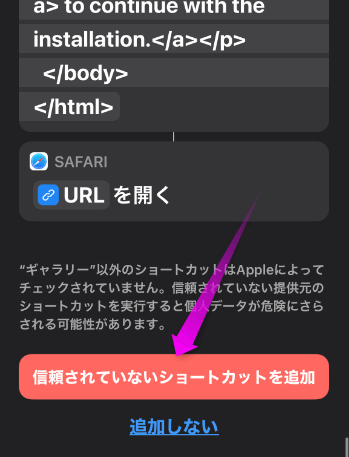 「信頼されていないショートカットを追加」というボタンがあるので、ここをタップします。
「信頼されていないショートカットを追加」というボタンがあるので、ここをタップします。
 「このショートカットを構成」と何やら英語で警告が表示されるので、下までスクロールします。
「このショートカットを構成」と何やら英語で警告が表示されるので、下までスクロールします。
英語では「うまく動作させるにはiOS14が必要です」的な事が書かれています。
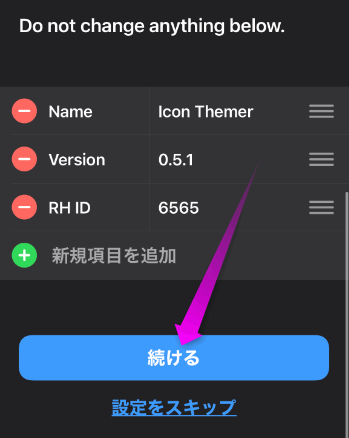 下にスクロールすると「続ける」というボタンがあるので、ここをタップ。
下にスクロールすると「続ける」というボタンがあるので、ここをタップ。
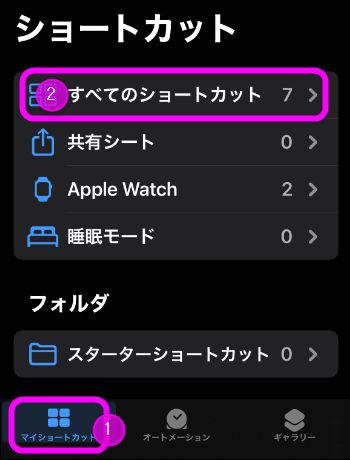 下の①「マイショートカット」をタップし、②「すべてのショートカット」をタップします。
下の①「マイショートカット」をタップし、②「すべてのショートカット」をタップします。
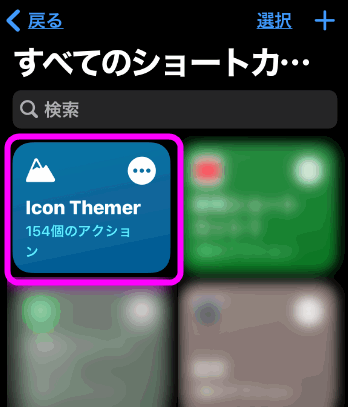 すると「Icon Themer」というショートカットがありました。
すると「Icon Themer」というショートカットがありました。
ここをタップします。
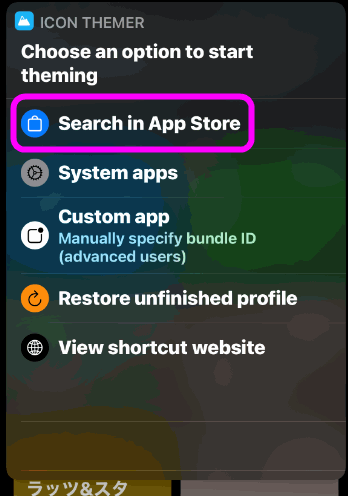 英語でわかりにくいのですが、「Search in App Store」(アップストアの中から探す)をタップします。
英語でわかりにくいのですが、「Search in App Store」(アップストアの中から探す)をタップします。
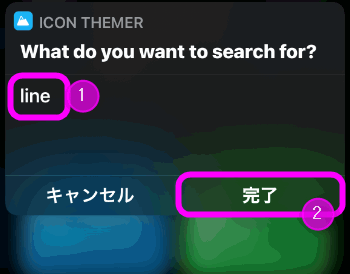 今回は「LINE」のアイコンを変更します。「line」と入力して「完了」をタップします。
今回は「LINE」のアイコンを変更します。「line」と入力して「完了」をタップします。
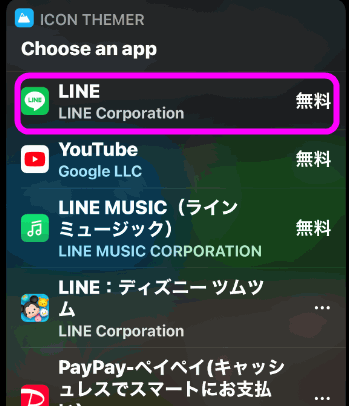 すると「line」での検索結果が表示されます。「LINE」をタップします。
すると「line」での検索結果が表示されます。「LINE」をタップします。
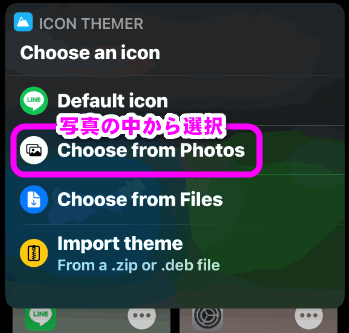 アイコンに使う画像を指定します。
アイコンに使う画像を指定します。
「
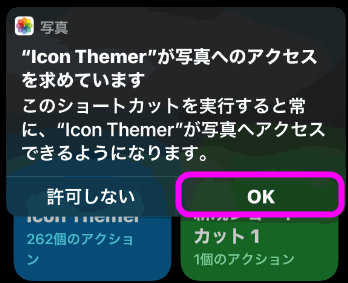 最初の一回だけこのように写真へのアクセスを許可するか聞いてくるので、「OK」をタップします。
最初の一回だけこのように写真へのアクセスを許可するか聞いてくるので、「OK」をタップします。
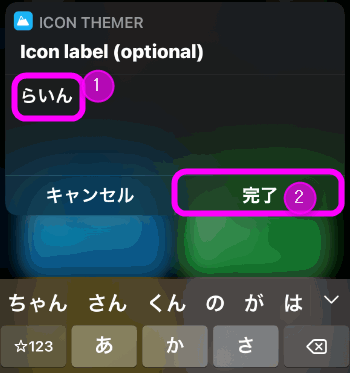 アイコンの下に表示されるアプリの名前を入力します。②の「完了」をタップします。
アイコンの下に表示されるアプリの名前を入力します。②の「完了」をタップします。
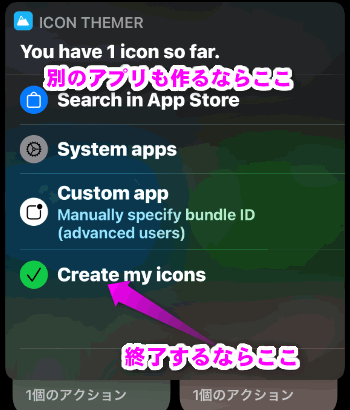 別のアプリも変更する場合は、「Search in App Store」をタップして同じように繰り返していきます。
別のアプリも変更する場合は、「Search in App Store」をタップして同じように繰り返していきます。
終了する場合は、「Create my icons」をタップ。
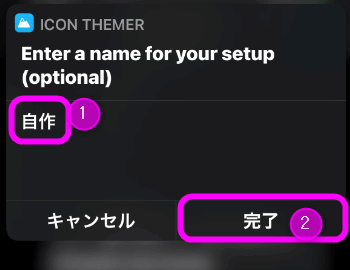 「Enter a name for your setup」はあとで表示されるプロファイルの名前です。適当な名前でかまいません。
「Enter a name for your setup」はあとで表示されるプロファイルの名前です。適当な名前でかまいません。
②の「完了」をタップ。
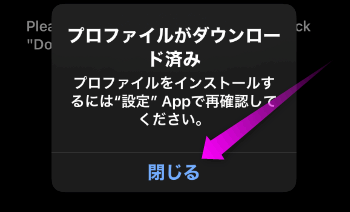 画面が切り替わって、「プロファイルがダウンロード済み」と表示されるので、「閉じる」をタップします。
画面が切り替わって、「プロファイルがダウンロード済み」と表示されるので、「閉じる」をタップします。
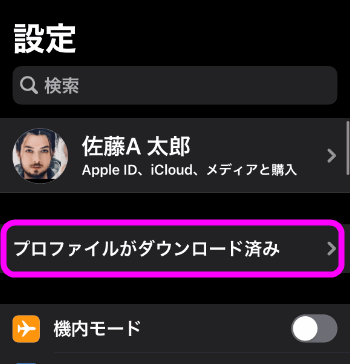
![]() 設定を開き、「プロファイルがダウンロード済み」という部分をタップします。
設定を開き、「プロファイルがダウンロード済み」という部分をタップします。
先ほどプロファイルに名前を付けましたが、ここで表示されています(「自作」の部分)。
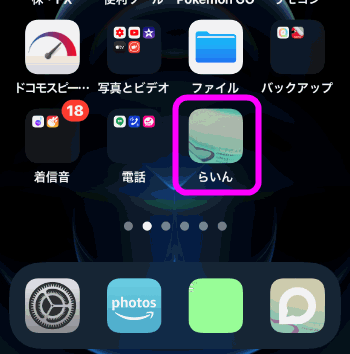 ホーム画面を表示させてみると、作成したアイコンがありました。アプリの表示名も表示されています。
ホーム画面を表示させてみると、作成したアイコンがありました。アプリの表示名も表示されています。
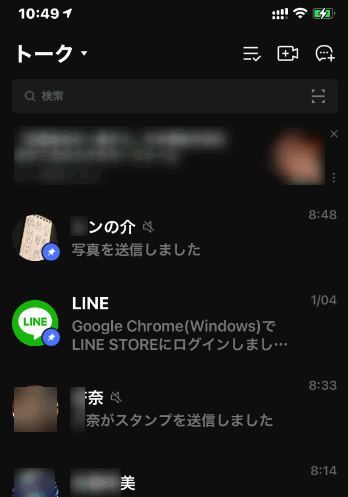 この方法で表示させると、先ほどのような立ち上げるたびに表示されていたバナーが表示されません。
この方法で表示させると、先ほどのような立ち上げるたびに表示されていたバナーが表示されません。
有料アプリでかっこいい・かわいいアイコンに変更するには
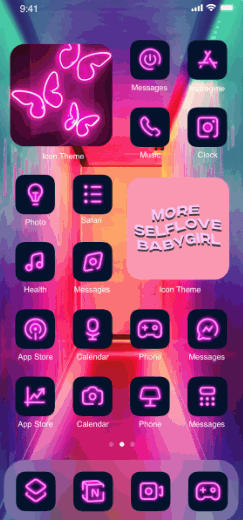 もっと簡単に、そしてクールに、めんどくさいから用意されているアイコンを使いたい!という場合、有料アプリを使う方法もあります。
もっと簡単に、そしてクールに、めんどくさいから用意されているアイコンを使いたい!という場合、有料アプリを使う方法もあります。
料金も比較的安く(サブスク)、壁紙やアイコンなどもダウンロードできるので、お勧めです。このページでは解約方法も載せておきます。
IconArtisを使ったiPhoneのアイコンの変更方法
 アイコンをまとめて買えることができるアプリはいくつかあるのですが、どれも有料っぽい。その中でも私がインストールしたのは、IconArtisというアプリ。
アイコンをまとめて買えることができるアプリはいくつかあるのですが、どれも有料っぽい。その中でも私がインストールしたのは、IconArtisというアプリ。
このアプリは使用期間なしで課金されてしまうので注意。(他のアイコン変更アプリも同じ感じ)
 起動すると最初だけ通知を許可するか聞いてくるので、「許可」をタップ。
起動すると最初だけ通知を許可するか聞いてくるので、「許可」をタップ。
 アプリを使おうとすると課金していいか聞かれます。
アプリを使おうとすると課金していいか聞かれます。
金額は1年の使用で2,600円。
1週間で300円ってのもあります。
解約する
 先に解約方法を紹介しておきます。
先に解約方法を紹介しておきます。
![]() 設定を開き、一番上の自分の名前の部分をタップ。
設定を開き、一番上の自分の名前の部分をタップ。
 解約したいアプリ(ここではSubscription for 1year)をタップします。
解約したいアプリ(ここではSubscription for 1year)をタップします。
IconArtisの使い方
 セットしたいテーマが見つかったら、右上の「GET」をタップします。
セットしたいテーマが見つかったら、右上の「GET」をタップします。
 この時用意されているアイコンの数が表示されるのでチェックしておいてください。
この時用意されているアイコンの数が表示されるのでチェックしておいてください。
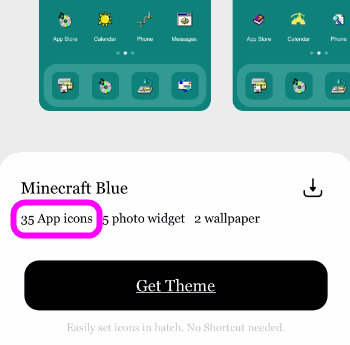 例えばWindows 95風のテーマは、アイコンの数が少ないです(先ほどは57個)。
例えばWindows 95風のテーマは、アイコンの数が少ないです(先ほどは57個)。
少ないとLINEのように世界的にはマイナーなアプリのアイコンは用意されていない場合が多いです。
 用意されている壁紙をダウンロードするか聞いてきます。ダウンロードするなら「Download」をタップ。
用意されている壁紙をダウンロードするか聞いてきます。ダウンロードするなら「Download」をタップ。
必要ないのであれば「Skip」をタップします。
 ダウンロードする場合、最初だけ「写真」にアクセスしていいか聞いてくるので、「すべての写真へのアクセスを許可」をタップします。
ダウンロードする場合、最初だけ「写真」にアクセスしていいか聞いてくるので、「すべての写真へのアクセスを許可」をタップします。
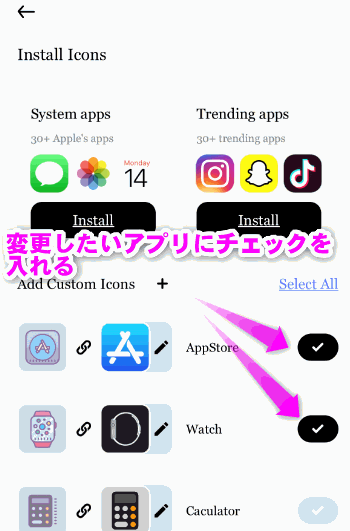 このような画面になったら、アイコンを入手したいアプリにチェックを入れます。
このような画面になったら、アイコンを入手したいアプリにチェックを入れます。
 このテーマはLINEのアイコンが用意されていませんでした。
このテーマはLINEのアイコンが用意されていませんでした。
そこで吹き出しのアイコンがあったので、このアイコンをLINEとして使ってみます。
鉛筆のアイコンをタップします。
 アプリ一覧が表示されますが、LINEはないようなので「App Name」の部分をタップし・・・
アプリ一覧が表示されますが、LINEはないようなので「App Name」の部分をタップし・・・
 ①「LINE」と入力し、②「Sarch in AppStore」をタップします。
①「LINE」と入力し、②「Sarch in AppStore」をタップします。
 プロファイルをダウンロードするか聞いてくるので、「許可」をタップします。
プロファイルをダウンロードするか聞いてくるので、「許可」をタップします。

![]() 設定を開きます。
設定を開きます。
「プロファイルがダウンロード済み」と表示されているので、ここをタップします。
 アイコンが追加されました。
アイコンが追加されました。
実際には元々のアプリのアイコンを変更するのではなく、新しく追加されます。
壁紙の変更
 壁紙をダウンロードしている場合、壁紙も変更してみましょう。
壁紙をダウンロードしている場合、壁紙も変更してみましょう。
![]() 設定の「壁紙」をタップします。
設定の「壁紙」をタップします。
 ダウンロードした壁紙は「IconArtis Icons」に収められています。
ダウンロードした壁紙は「IconArtis Icons」に収められています。
アイコンを変更した場合のデメリット
バッジが表示されない
 オリジナルのアイコンを作成した場合、もともとのアイコンのような右上の赤い丸、「バッジ」が表示されません。
オリジナルのアイコンを作成した場合、もともとのアイコンのような右上の赤い丸、「バッジ」が表示されません。
触覚タッチのメニュー
 アプリによっては「触覚タッチ」(アイコンをタップし続けること)で表示されるサブメニューが豊富に用意されています。
アプリによっては「触覚タッチ」(アイコンをタップし続けること)で表示されるサブメニューが豊富に用意されています。
変更したアイコンを元に戻す・削除するには
作成したアイコンを削除するには以下の2つの方法があります。
ブックマークの削除
 1つ1つ削除するのであれば、削除したいアイコンを長タップ(触覚タッチ)し、表示されたメニューの「ブックマークを削除」をタップします。
1つ1つ削除するのであれば、削除したいアイコンを長タップ(触覚タッチ)し、表示されたメニューの「ブックマークを削除」をタップします。
プロファイルを削除
 インストールされているプロファイルの一覧が表示されるので、アイコンを作成するときにインストールしたプロファイルをタップします。
インストールされているプロファイルの一覧が表示されるので、アイコンを作成するときにインストールしたプロファイルをタップします。
関連ページ
- iPhoneのアイコンのサイズや文字の大きさを変更する
- Galaxyの壁紙・アイコン・テーマを元に戻すには
- iPhoneをダークモードにしてバッテリーを長持ちさせるには
- Galaxyの画面に表示されるアイコンを非表示に
最終更新日 2021-02-10 20:44
Sponsord Link
![]() 最終更新日 2021-02-10 20:44 / 投稿日:2021-02-10
|
最終更新日 2021-02-10 20:44 / 投稿日:2021-02-10
| ![]() |
| ![]() |
| ![]()